Lenovo MIIX 320-10ICR User Guide [da]
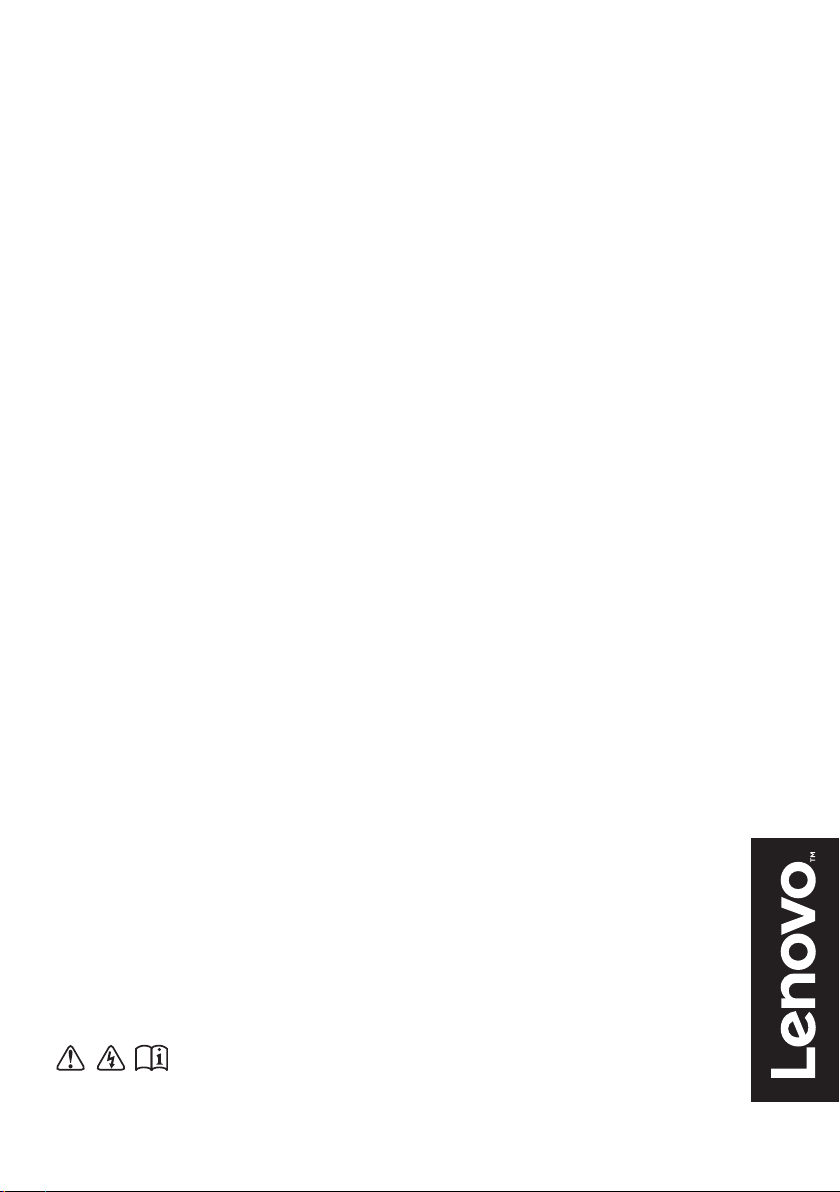
Lenovo MIIX 320
Lenovo MIIX 320-10ICR
Brugervejledning
Læs sikkerhedsoplysningerne og vigtige tips i de
medfølgende vejledninger, før du bruger din computer.
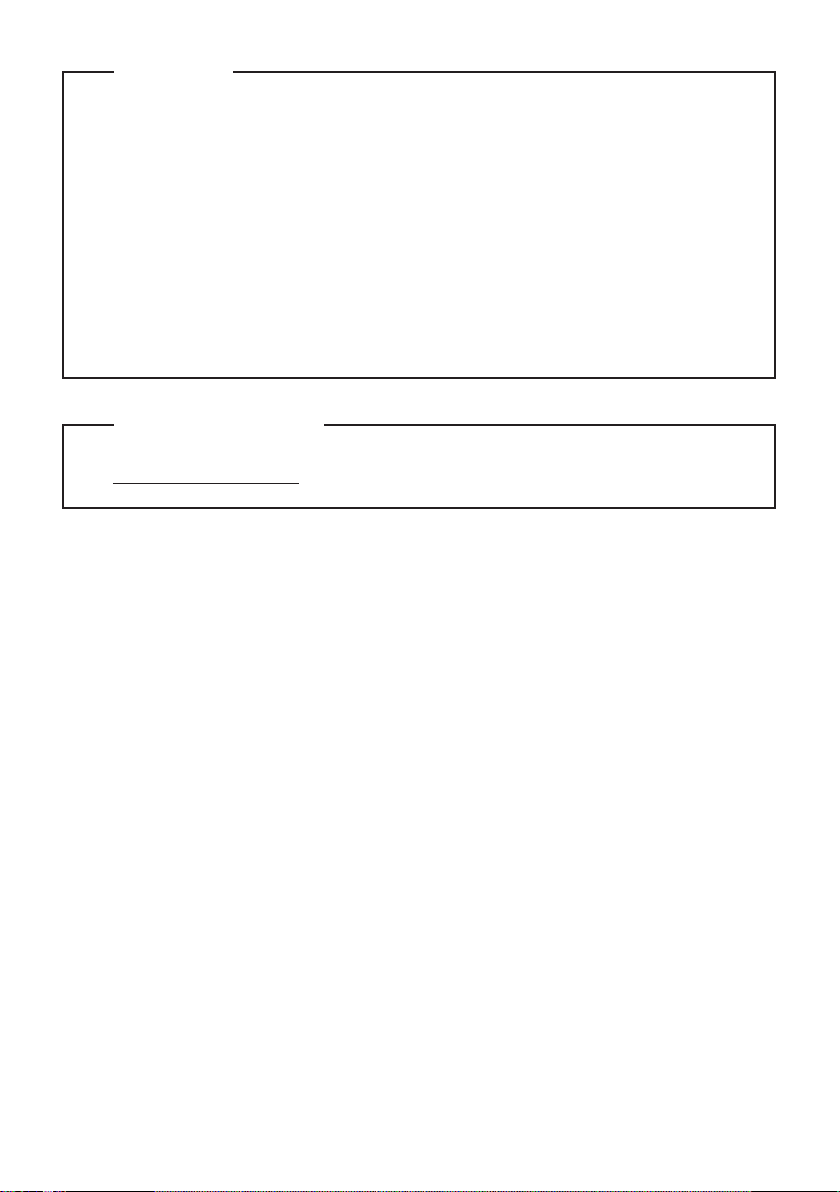
Bemærkninger
Før du bruger produktet, skal du først læse Lenovos Vejledning om sikkerhed og generelle
•
oplysninger.
Nogle anvisninger i denne guide kan gå ud fra, at du bruger Windows
•
®
10. Hvis du
anvender et andet Windows operativsystem, kan nogle operationer være en smule
anderledes. Hvis du bruger andre operativsystemer, gælder nogle funktioner muligvis
ikke for dig.
Funktionerne, som beskrives i denne guide, er almindelige ved de fleste modeller. Nogle
•
funktioner er eventuelt ikke tilgængelige på din computer, eller din computer kan
tilbyde funktioner, der ikke er beskrevet i denne brugervejledning.
Tegningerne i denne vejledning kan variere fra det faktiske produkt. Operativsystemets
•
skærmbilleder er kun til reference. Se det aktuelle produkt.
Lovpligtige oplysninger
For nærmere oplysninger henvises til refer to Guides & Manuals på
•
hp://support.lenovo.com.
Første udgave (December 2016)
© Copyright Lenovo 2016.
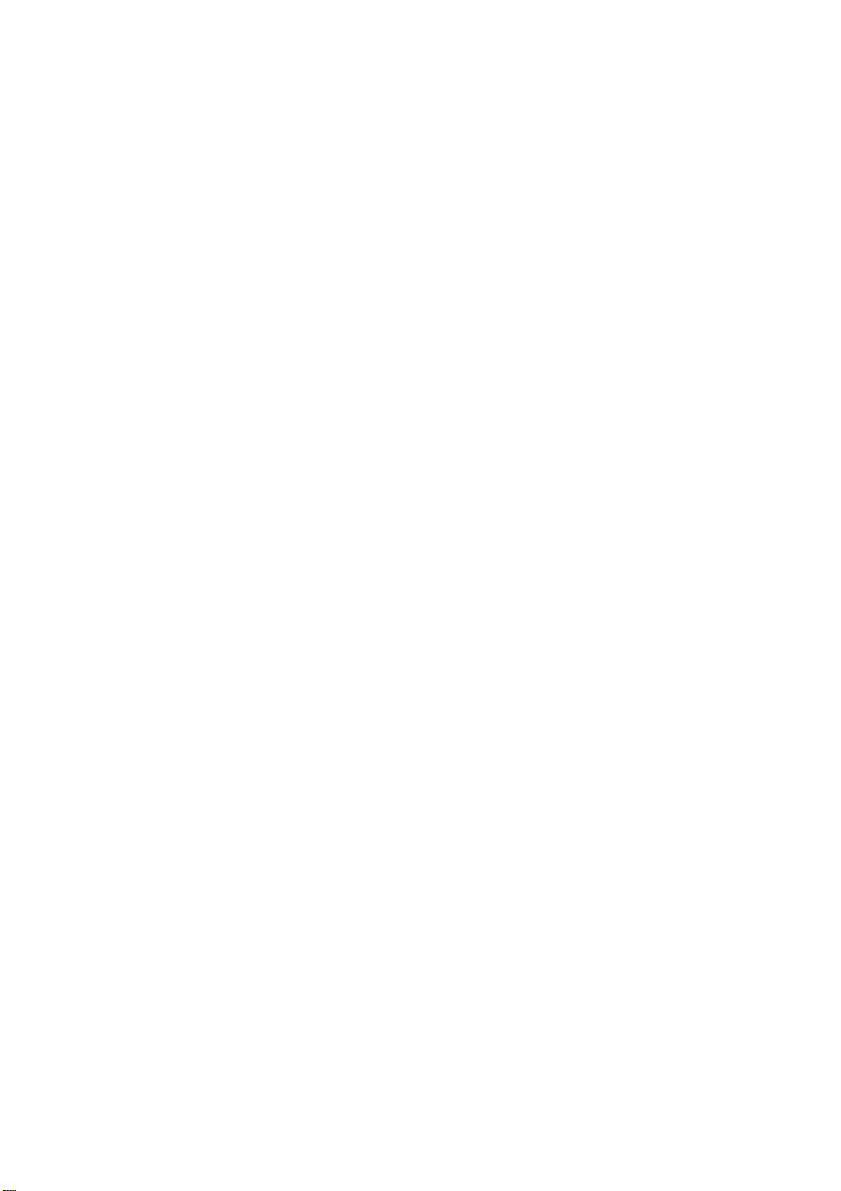
Indholdsfortegnelse
Kapitel 1. Lær din computer at kende............................................................................................. 1
Set oppefra
Set fra venstre
Set fra højre
Set nedefra
Set bagfra
Tastatur-dock set oppefra (Ekstraudstyr)
Tastatur-dock set fra venstre (Ekstraudstyr)
Tastatur-dock set fra højre (Ekstraudstyr)
Hvis du vil bruge Lenovo Active Pen (på udvalgte modeller)
Kapitel 2. Kom i gang med Windows 10........................................................................................ 16
Konfigurering af operativsystemet for første gang
Operativsystemets grænseflade
Sådan sættes computeren i slumretilstand, og sådan lukkes den ned
Administration af opgaver og skrivebord
Tilslutning til et trådløst netværk
Kom i gang app
Betjening af berøringsskærmen
Kapitel 3. Genoprettelsessystem................................................................................................... 25
Kapitel 4. Fejlfinding........................................................................................................................ 27
Ofte stillede spørgsmål
Fejlfinding
Varemærker ..................................................................................................................................... 31
..................................................................................................................................................... 1
................................................................................................................................................ 3
.................................................................................................................................................... 4
...................................................................................................................................................... 5
........................................................................................................................................................ 9
................................................................................................ 10
.......................................................................................... 12
............................................................................................... 12
............................................................ 15
................................................................................ 16
................................................................................................................ 16
................................................ 18
............................................................................................... 20
............................................................................................................. 21
........................................................................................................................................... 21
................................................................................................................ 22
............................................................................................................................... 27
.................................................................................................................................................... 28
i
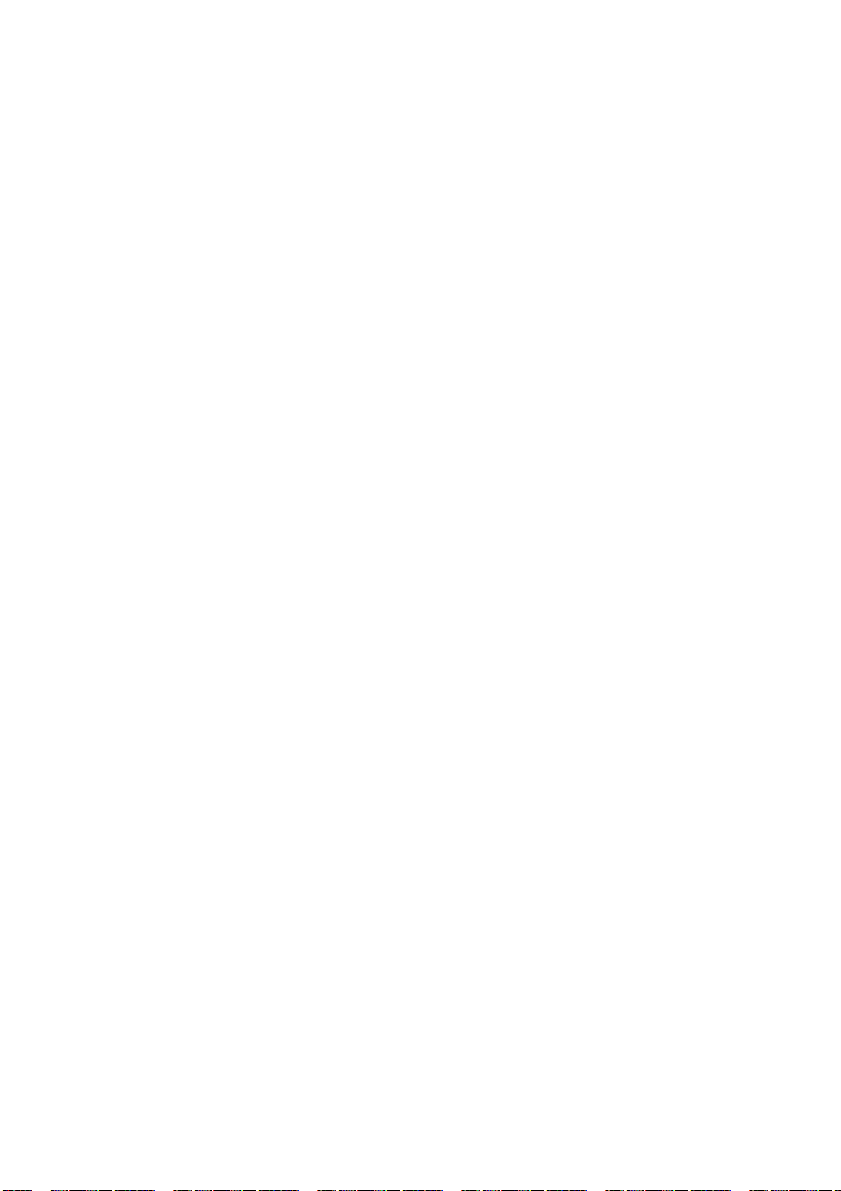
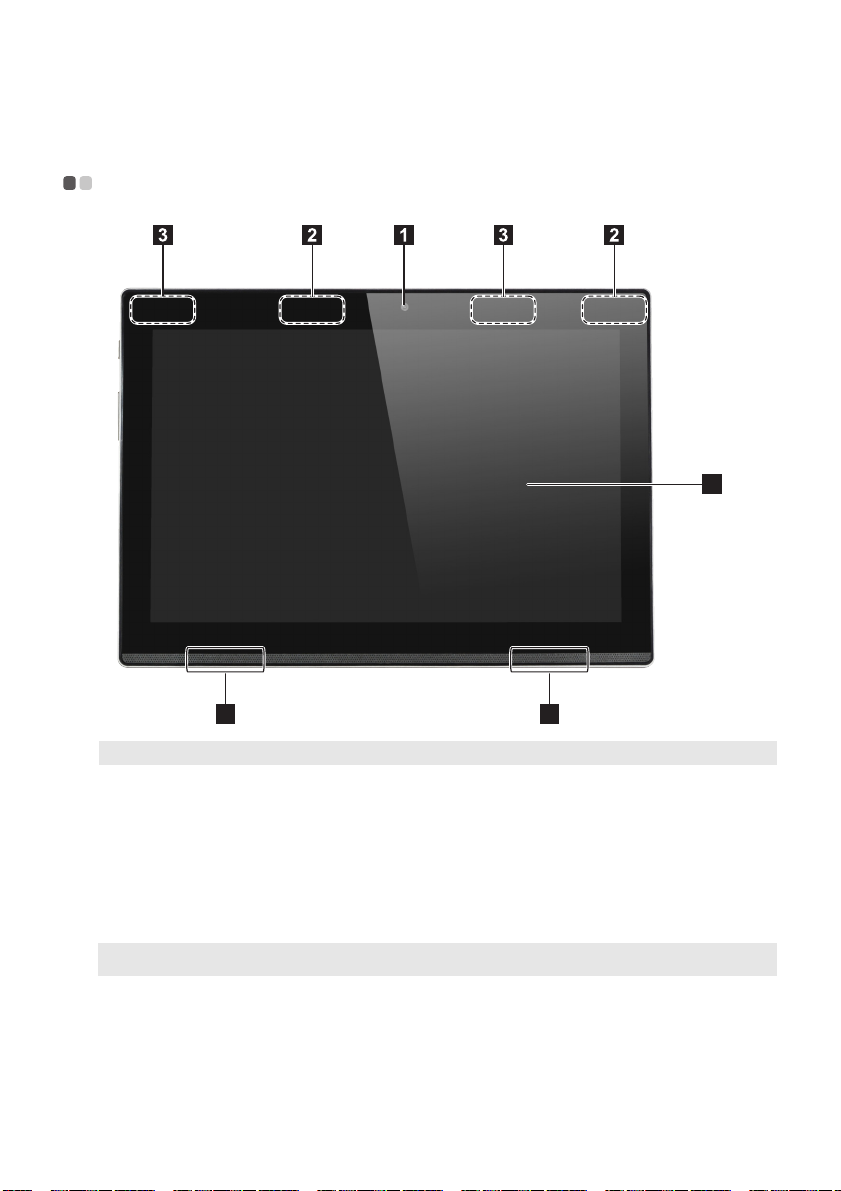
Kapitel 1. Lær din computer at kende
Set oppefra - - - - - - - - - - - - - - - - - - - - - - - - - - - - - - - - - - - - - - - - - - - - - - - - - - - - - - - - - - - - - - - - - - - - - - - - - - - - - - - - - - - - -
4
5 5
Bemærk: De stiplede områder angiver dele, der ikke er synlige udefra.
Frontkamera
a
Trådløse LAN-antenner
b
Trådløse WAN- antenner
c
(kun bestemte modeller)
Multiberøringsskærm
d
Bemærk: For detaljer, se “Betjening af berøringsskærmen” på side 22.
Højttaler
e
Brug kameraet til videokommunikation eller til at tage fotos.
Forbinder til den trådløse LAN-adapter for at sende og modtage trådløse
radiosignaler.
Forbinder til den trådløse WAN-adapter for at sende og modtage
trådløse radiosignaler.
Fungerer som både skærm og pegefelt.
Giver lydudgang.
1

Kapitel 1. Lær din computer at kende
Skærmorientering
Du kan rotere skærmpanelet til din foretrukne orientering.
Orienteringen af skærmen ændres automatisk (skifter mellem portræt og landskab), afhængigt
af hvordan du holder computeren.
Landskab
Portræt
2
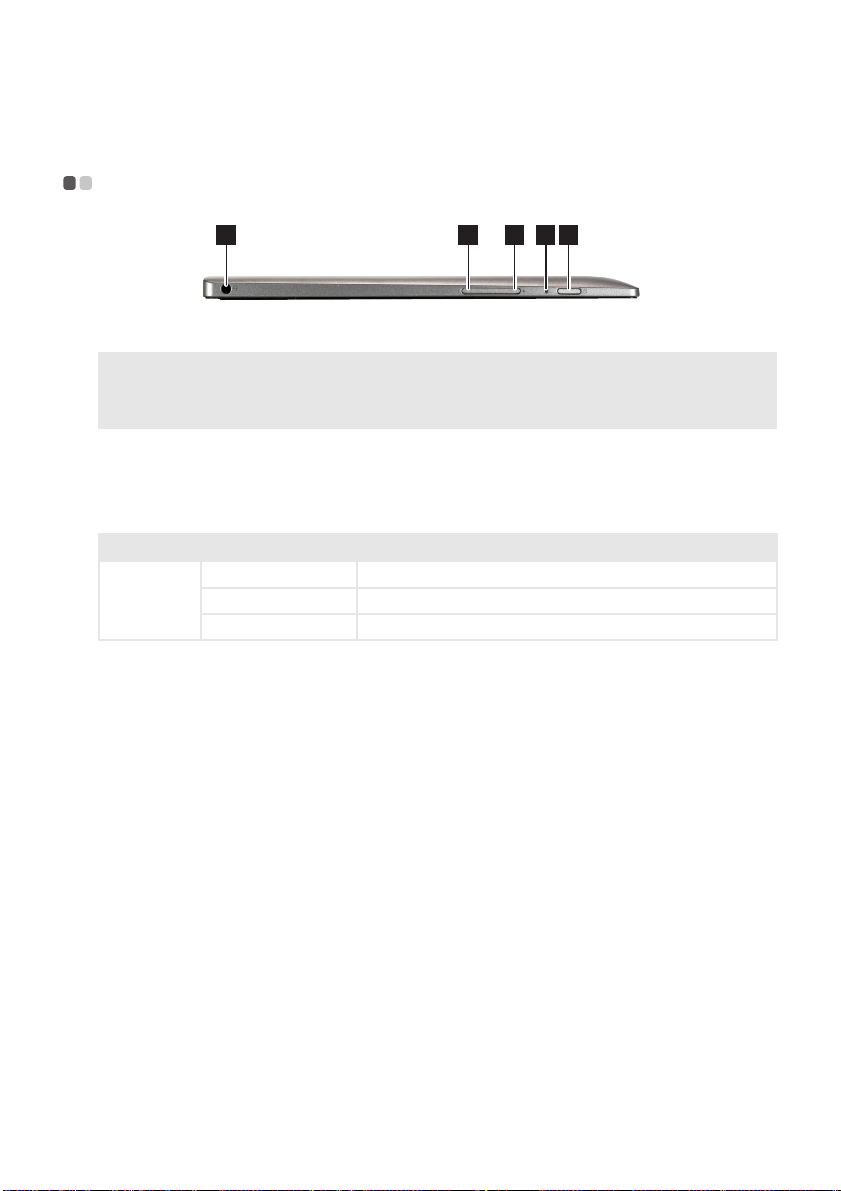
Kapitel 1. Lær din computer at kende
1 2 3 4 5
Set fra venstre - - - - - - - - - - - - - - - - - - - - - - - - - - - - - - - - - - - - - - - - - - - - - - - - - - - - - - - - - - - - - - - - - - - - - - - - - - - - - - -
Kombineret lydstik
a
Bemærkninger:
• Kombinationslydstikketunderstøtterikketraditionellemikrofoner.
• Optagefunktionenunderstøttesmåskeikke,hvistredjepartshøretelefonerellerheadsetertilsluttet,på
grundafforskelligestandarder.
Lydstyrke ned-knap
b
Lydstyrke op-knap
c
Power indicator
d
Forbindestilditheadset.
Reducererlydstyrkeniveauet.
Øgerlydstyrkeniveauet.
Indikator Indikator- status Betydning
Slåettil(hvid) Tablettenertændt.
Strøm
Tænd/sluk-knap
e
Slåettil(gul) Tablettenerislumretilstand.
Slukket Tablettenerslukket.
Nårcomputerenerslukket,skaldutrykkepåogholdedenneknapnede
forattændecomputeren.
3
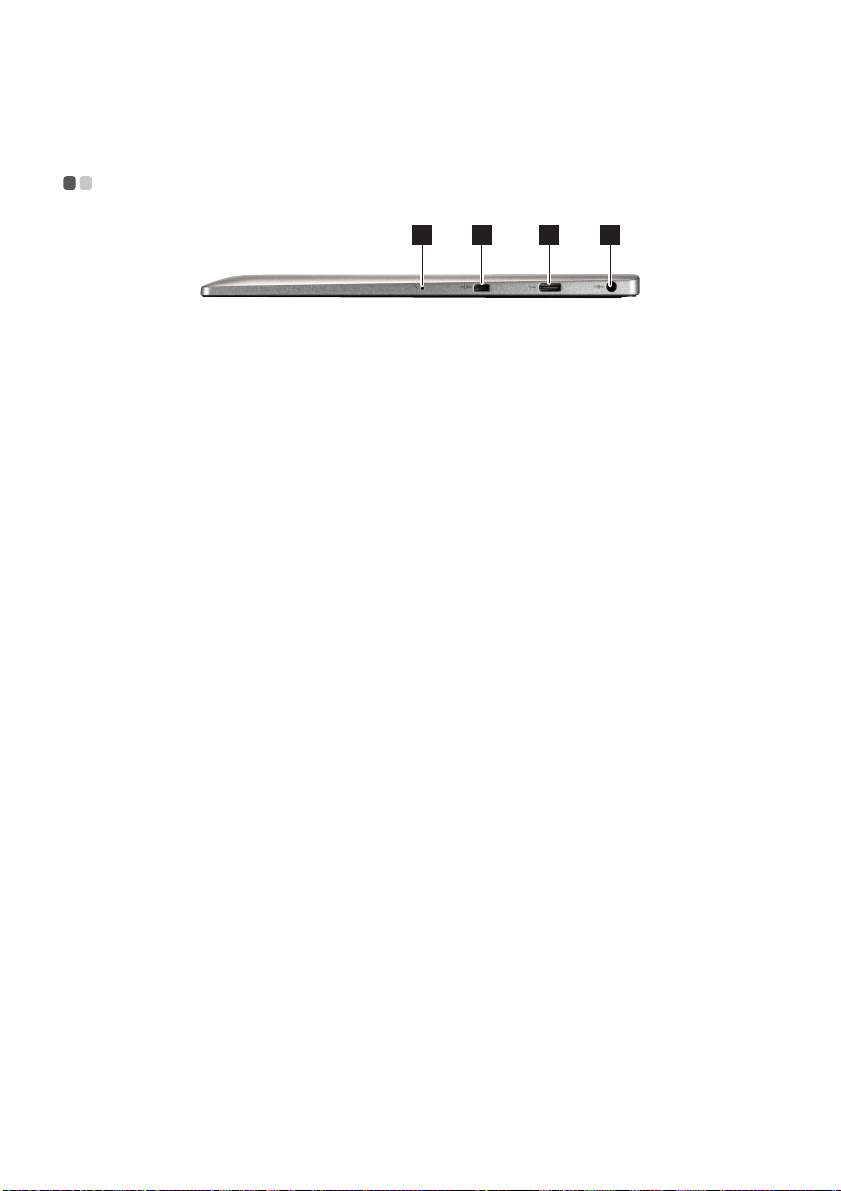
Kapitel 1. Lær din computer at kende
Set fra højre - - - - - - - - - - - - - - - - - - - - - - - - - - - - - - - - - - - - - - - - - - - - - - - - - - - - - - - - - - - - - - - - - - - - - - - - - - - - - - - - - - -
Indbygget mikrofon
a
Mikro HDMI-port
b
Type-C-port
c
Netadapter stik
d
1
Optager lyd som kan bruges til videokonferencer, diktater eller
lydoptagelse.
Gør det muligt at tilslutte enheder med mikro HDMI-indgang, f.eks. et
tv eller en skærm.
Gør det muligt at tilslutte Type-C-enheder.
Forbindes til netadapteren.
2
3
4
4
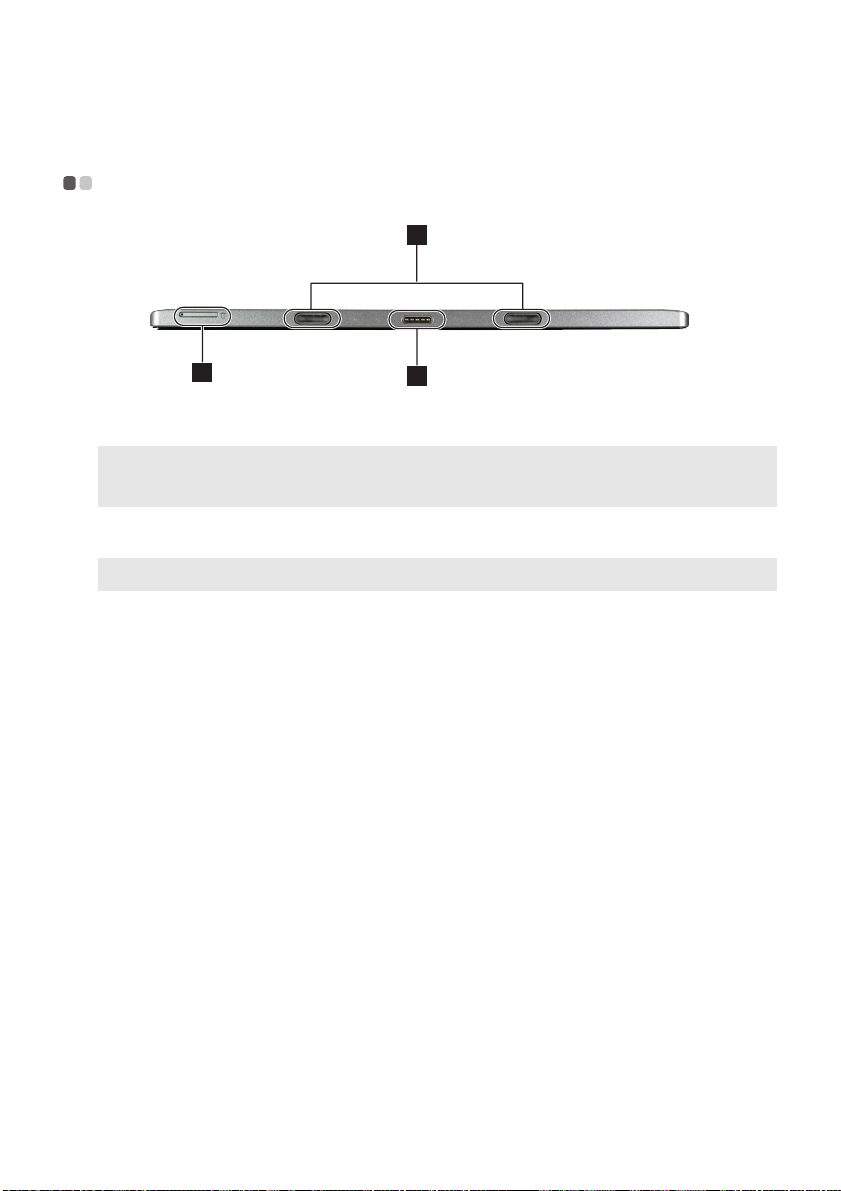
Kapitel 1. Lær din computer at kende
Set nedefra - - - - - - - - - - - - - - - - - - - - - - - - - - - - - - - - - - - - - - - - - - - - - - - - - - - - - - - - - - - - - - - - - - - - - - - - - - - - - - - - - - - - -
2
1
Kortlæser
a
Bemærkninger:
• Udvalgte modeller har muligvis ikke et Nano SIM-kortstik. Se det faktiske produkt.
• For detaljer, se “Brug af kortlæseren” på side 6.
Tablettens tastatur til
b
dock-lås
Bemærk: For detaljer, se “Kombination af tablet og tastatur-dock” på side 13.
Stikforbindelse til
c
tastatur-dock
Kompatibel med Mikro SD-kort (medfølger ikke) og Nano SIM-kort
(medfølger ikke).
Slutter tabletten til docken, og holder tabletten sikkert på plads.
Forbinder tabletten til tastatur-docken.
3
5
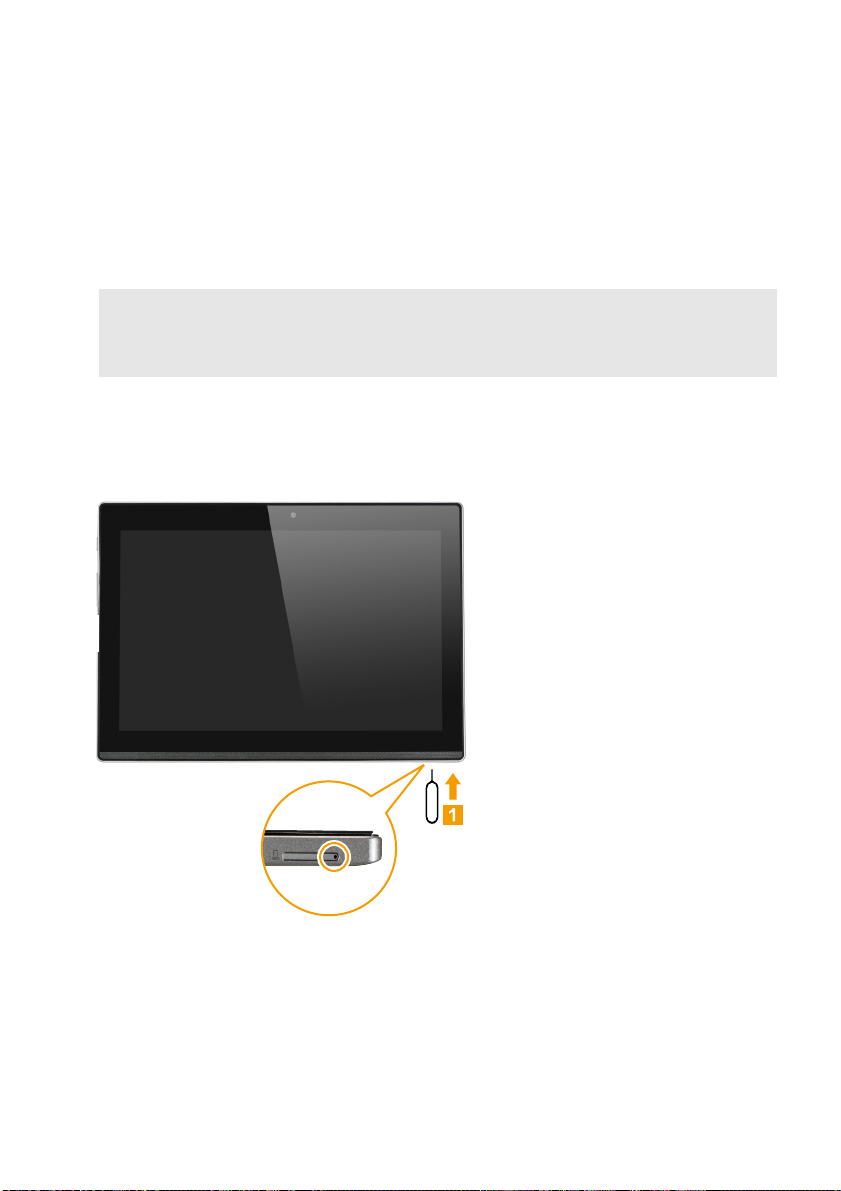
Kapitel 1. Lær din computer at kende
Brug af kortlæseren
Din computer understøtter følgende korttyper:
• Micro Secure Digital (SD)-kort
• Nano Subscriber Identity Module (SIM)-kort (kun bestemte modeller)
Bemærkninger:
• Kortskuffen kan have to sprækker til forskellige korttyper. Isæt kun ét kort i kortstikket ad gangen.
• Udvalgte modeller har muligvis ikke et Nano SIM-kortstik. Se det faktiske produkt.
• Denne kortlæser understøtter ikke SDIO-enheder (f.eks.SDIO Bluetooth og så videre.).
• Illustrationerne er kun til reference, du henvise til det aktuelle produkt.
Isætning af kort
1 Sluk for tabletten. Afbryd netledningen og alle kabler fra tabletten.
2 Stik en nål (medfølger ikke) eller lignende ind i det lille hul i kortskuffen. Tryk godt, og
skub den lige ind, indtil kortskuffen klikker ud.
6
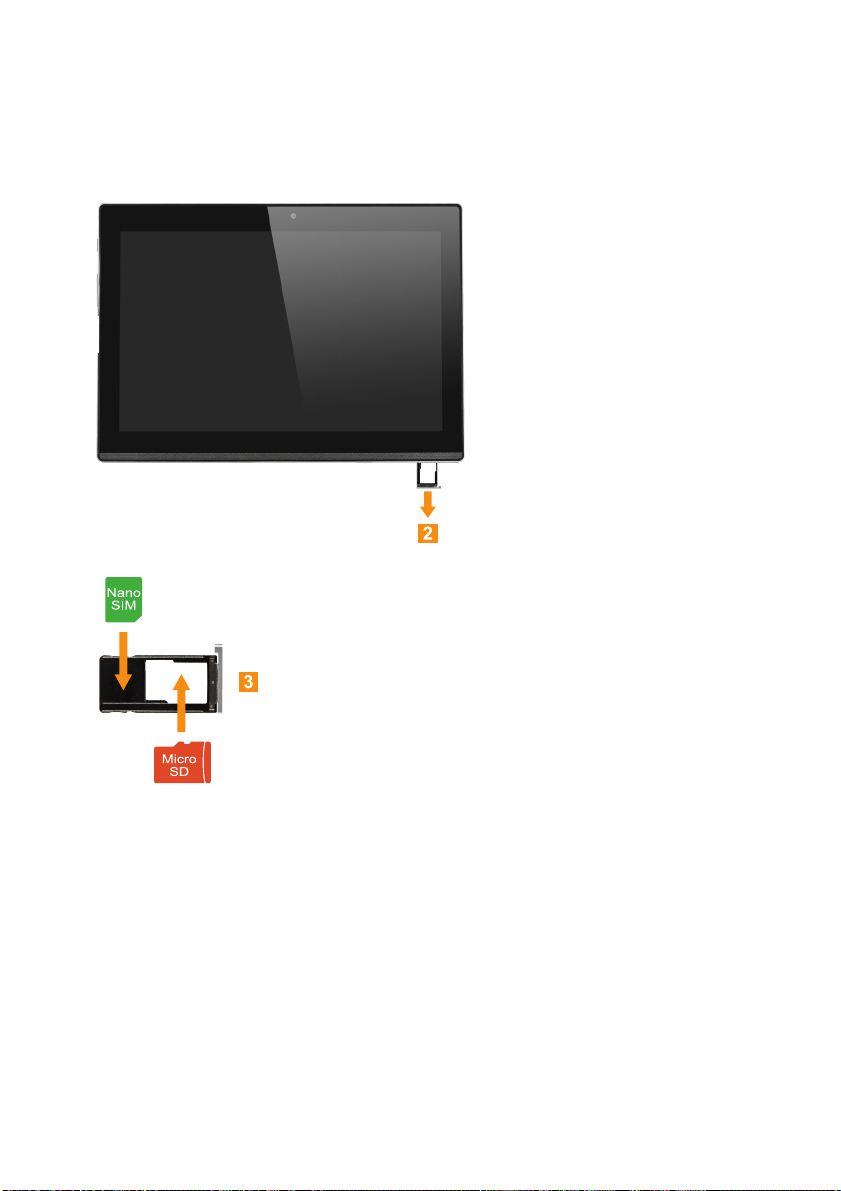
Kapitel 1. Lær din computer at kende
Træk forsigtigt kortskuffen ud af kortlæseren.
3
4 Isæt ét eller flere kort i det pågældende kortstik på kortskuffen.
7
